Desde facturas digitales hasta capturas de pantalla y clips de película, el escritorio de una Macbook sirve como un lugar al que acudir para guardar archivos y recuperarlos rápidamente. Pero este extremo generalmente se frustra cuando los usuarios de Mac dependen de la capacidad de almacenamiento del escritorio. Las pilas de escritorio Mac OS 10.14 mojave son la ingeniosa respuesta de Apple a la necesidad de funciones de organización espléndidas para el almacenamiento de escritorio. ¿Estás interesado en cómo configurar y personalizar pilas rápidamente en OS 10.14? Este artículo es una guía rápida sobre cómo explorar los aspectos básicos de las pilas de escritorio para aumentar la eficiencia de acceso al almacenamiento de escritorio.
¿Qué son las pilas de escritorio?
La función Stack de escritorio es una característica impecable del nuevo Mac OS diseñada para imponer orden en la pantalla de tu escritorio. La pila de escritorio se parece a la función OS X Dock Stack que ya existe en modelos más antiguos. El modus operandi de ambas funciones gira en torno a la organización de archivos de escritorio en "pilas" para minimizar la cantidad de archivos esparcidos al azar sobre el escritorio. Sin embargo, la nueva característica opera con una mayor automatización. El usuario solo necesita seleccionar la opción de categorización preferida y la función organiza los archivos automáticamente de acuerdo con la configuración de categorización. Los usuarios solo necesitan hacer clic en las pilas una vez para revelar su contenido. Para mejorar aún más la eficiencia de acceso, el nuevo Desktop Stack presenta una función de 'búsqueda' para ayudar a los usuarios a ubicar los archivos en las pilas más fácilmente.
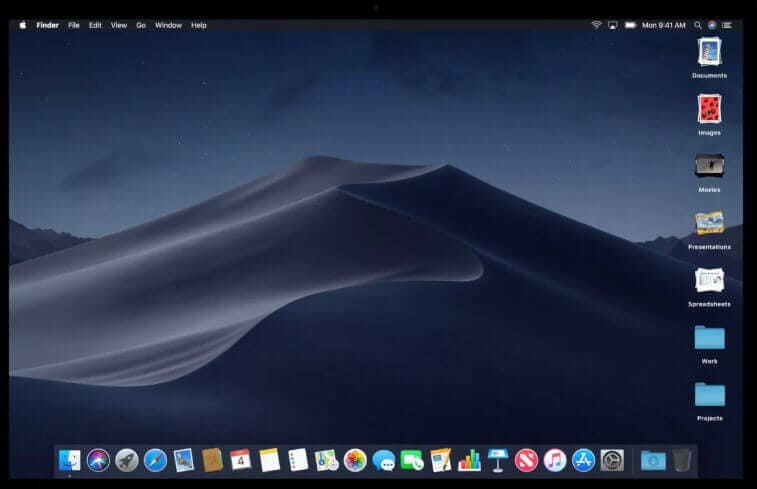
La función Desktop Stack funciona con un algoritmo simplificado que clasifica automáticamente los archivos según sus formatos, contenidos y parámetros relacionados con el tiempo. La aplicación no falla en las operaciones, apilando archivos que van desde películas hasta documentos y todo lo demás en el orden correcto. Cuando organizas tu escritorio con pilas en macos Mojave, puedes estar seguro de que todo se moverá a las categorías correctas de manera eficiente, incluidos los archivos nuevos que posteriormente se arrojarán al escritorio. Los archivos nuevos guardados en el escritorio se abren paso automáticamente a las pilas correctas sin confusiones. Si no hay pilas que coincidan con el nuevo archivo, la característica crea una nueva pila para el nuevo archivo.
Cómo usar pilas en tu macOS 10.14
1. Cómo habilitar o crear macOS 10.14 Mojave Desktop Stacks
Debes configurar y personalizar las pilas en mac OS 10.14 manualmente después de instalar la actualización del sistema operativo. Ten en cuenta que macOS Mojave aún conserva la función Dock Stack, que es una funcionalidad completamente diferente a la nueva función Destktop Stack. Para evaluar la configuración de la pila del escritorio, presiona "Ctrl" + clic o haz clic con el botón derecho en el escritorio para abrir el menú contextual del escritorio. Haz clic con dos dedos para abrir el menú contextual en una MacBook con panel táctil. Esto abre un menú con la opción de habilitar Desktop Stacks. Puedes deshabilitar las pilas abriendo el menú contextual del escritorio y luego seleccionando "Agrupar pilas por > Ninguno". Esto desactiva la función y reorganiza los archivos a sus ubicaciones originales.
Para organizar tu escritorio macOS 10.14 con Stacks, puedes crear pilas de escritorio abriendo Finder para que se ejecute en segundo plano, mientras haces clic en "Ver" en la barra de menú. Esto abre un menú con una opción "Usar pilas". Una vez que selecciones esta opción, cada archivo en tu escritorio se clasifica automáticamente en pilas de varias categorías.
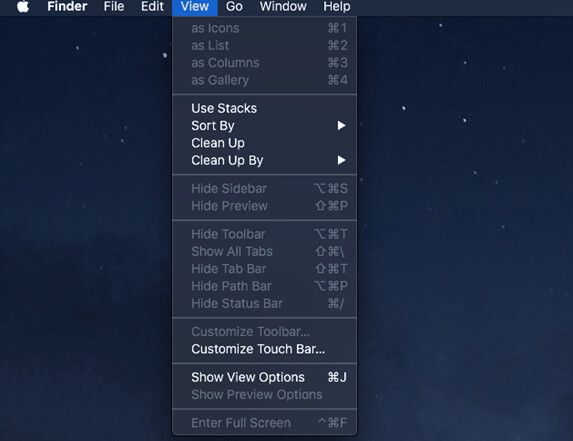
2. Cómo cambiar la clasificación de pilas en macOS Mojave
Una vez que Desktop Stack se activa, puedes proceder a personalizar aún más las operaciones de la función. Puedes configurar la función para ordenar elementos de acuerdo con cualquiera de tus métodos preferidos. Para organizar tu escritorio con pilas en macos Mojave, debes configurar tu opción de clasificación de apilamiento preferida. Abre el menú contextual del escritorio y luego selecciona "Agrupar pilas por". Esto dibuja un menú de opciones de categorización.
Para apilar archivos por tipo, elija "Tipo". Para categorizar las pilas por matrices relacionadas con el tiempo, elija "Fecha de última apertura", "Fecha de modificación" o "Fecha de creación". Para ver los archivos agregados más recientemente cuando se abren las pilas, selecciona "Fecha de agregado".
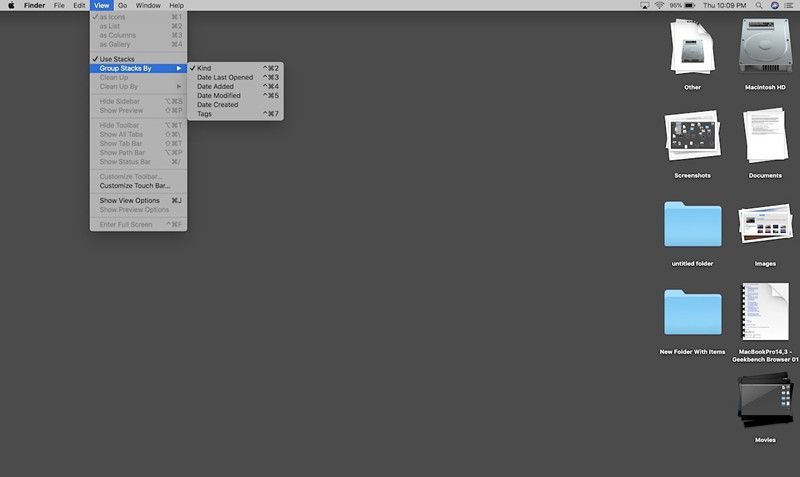
3. Cómo abrir un archivo usando pilas
Una vez que haces clic en cualquier pila, se abre automáticamente y muestra todos los archivos que contiene. Recuerda que estas pilas contienen archivos según la opción de categorización preferida que hayas seleccionado. Para abrir el archivo elegido en cualquier aplicación en particular, haz doble clic en el archivo o haz clic con el botón derecho en el archivo, luego selecciona "Abrir con" y luego elige la aplicación para abrir el archivo. La pila abierta no se cierra automáticamente después de seleccionar un archivo. Para cerrar una pila abierta, simplemente haz clic en el icono de pila tenue de la pila abierta.
4. Cómo limpiar una pila y abrir un archivo
Pasa el cursor sobre la pila que deseas buscar. Para MacBooks con Trackpad, desliza dos dedos hacia la izquierda o la derecha, para Macs con Magic Mouse, desliza un dedo para desplazarte por el contenido de la pila.
El mejor editor de PDF de escritorio gratuito para macOS 10.14
Para complementar la utilidad de las funciones de la aplicación Desktop Stack, PDFelement ofrece ingeniosas soluciones de administración de archivos. PDFelement para Mac viene con un poderoso editor con herramientas para fusionar documentos, lo que facilita la administración de archivos. También presenta funcionalidades de procesamiento por lotes que reducen el tiempo dedicado a realizar cambios como la conversión de formato de archivo y el llenado de formularios idénticos en múltiples archivos. Con el procesador por lotes, puedes realizar cambios en cientos de archivos idénticos a la vez. Al igual que Desktop Stack, simplifica la experiencia de usuario al presentar una impresionante variedad de herramientas de administración de archivos en una interfaz que es muy fácil de navegar. Con solo unos pocos clics de un botón, puedes ejecutar funciones como conversión de archivos, extracción de datos de archivos escaneados con tecnología OCR y mucho más.

![]() Impulsado por IA
Impulsado por IA
Debes asegurarte no solo de que tus archivos estén bien apilados en tu escritorio, sino también de que estén bien protegidos. Puedes implementar la contraseña de PDFelement y la protección de firma para archivos para protegerlos de miradas indiscretas no autorizadas. La función de firma también sirve en la creación de firmas digitales.

Características principales:
- Interfaz altamente intuitiva que es fácil de navegar
- Una impresionante variedad de herramientas de edición accesibles con unos pocos clics
- Convertidor de archivos versátil para cambiar archivos a varios formatos de archivo sin perder su diseño original
- Funciones de creador de formularios para crear y completar formularios digitales
- Tecnología OCR para replicar contenidos de documentos escaneados en contenidos editables

![]() Impulsado por IA
Impulsado por IA
 100% Seguro | Sin anuncios |
100% Seguro | Sin anuncios |



Andrés Felipe
Experto en PDF